So reparieren Sie MFC110U.DLL fehlt in Ihrem PC -Problem in Windows 10/11 in Ihrem PC -Problem
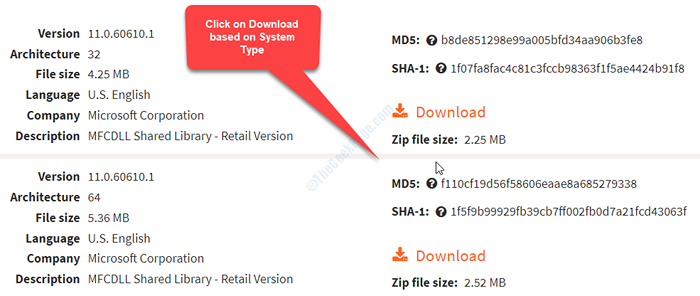
- 2128
- 68
- Matteo Möllinger
Fehlende DLLs sind ein häufiges Problem in Windows 10 oder Windows 11, das zahlreiche Probleme in Ihrem PC verursacht. Unabhängig davon, ob Sie versuchen, ein Programm zu öffnen oder Ihren Computer zu starten, sehen Sie möglicherweise eine Nachricht: “Das Programm kann nicht beginnen, weil MFC110U.DLL fehlt in Ihrem ComputerR".
Der Fehler wird angezeigt, wenn der MFC110U.Die DLL -Datei fehlt. Es handelt sich um eine DLL -Datei, die sich auf das Visual Studio von Microsoft bezieht. Dieses Problem tritt auf, wenn einige Teile des Visualstudios beschädigt oder beschädigt werden.
Das Gute ist, es kann ganz einfach gelöst werden. Mal sehen, wie.
Methode 1: Durch die Installation des Visual C ++ Neuverteilbaren für Visual Studio 2012 Update 4
Schritt 1: Öffnen Sie Ihren Browser und kopieren Sie den folgenden Link in die Adressleiste. Schlag Eingeben Um die Microsoft -Download -Seite für zu erreichen Visual C ++ Neuverteilbar für Visual Studio 2012 Update 4.
https: // www.Microsoft.com/en-us/download/details.ASPX?ID = 30679
Drücken Sie die rot gefärbten Herunterladen Taste.
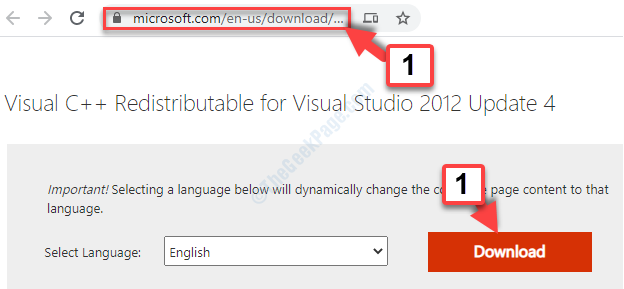
Schritt 2: Wählen Sie nun die Download -Datei basierend in Ihrer Systemarchitektur aus. Zum Beispiel habe ich die 1. Download-Datei für 64-Bit ausgewählt.
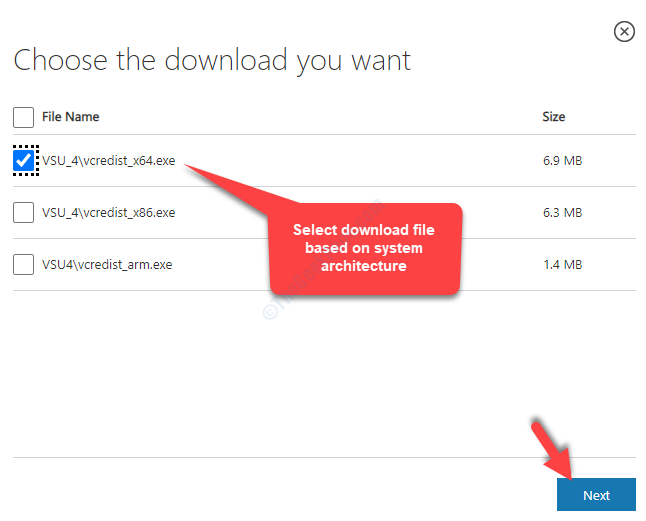
Schritt 3 - Also, sobald Sie die heruntergeladen haben Visual C ++ Neuverteilbar für Visual Studio 2012 Update 4 Befolgen Sie basierend auf Ihrem Systemtyp die Anweisungen, um das Setup zu vervollständigen.
Nachdem die fehlende DLL -Datei dem System hinzugefügt wird, sollten Sie den Fehler nicht mehr sehen. Wenn Sie jedoch den Fehler immer noch sehen, probieren Sie die 2. Methode aus.
So kennen Sie Ihren Systemtyp, um den EXE in Schritt 2 oben herunterzuladen
Schritt 1: Zu wissen, ob es ein ist 32-Bit oder 64-Bit Systemarchitektur auf Ihrem Windows 10- oder Windows 11 -System, drücken Sie die Win + r Tasten auf Ihrer Tastatur, um die zu öffnen Führen Sie den Befehl aus. Nun, tippen Sie msinfo32 im Suchfeld und drücken Sie die OK Taste.
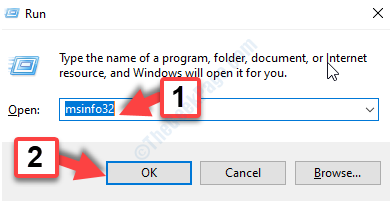
Schritt 2: Im System Information Fenster auf der rechten Seite finden Sie Systemtyp. Hier erhalten Sie die Systemarchitektur. In meinem Fall ist es 64-Bit.
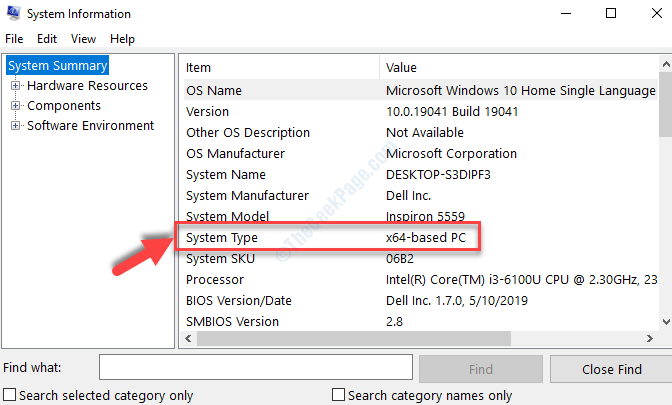
Notiz: - Wenn Ihr Systemtyp X64-basierter PC ist, wählen Sie in Schritt 2 in Schritt 2 die X64-basierte EXE-Datei, ansonsten, wenn er x86-basierter PC ist.
Methode 2: Durch Herunterladen von MFC110U.DLL
Schritt 1: Gehen Sie zu Ihrem bevorzugten Browser und fügen Sie den folgenden Link in die Adressleiste ein und klicken Sie auf Eingeben.
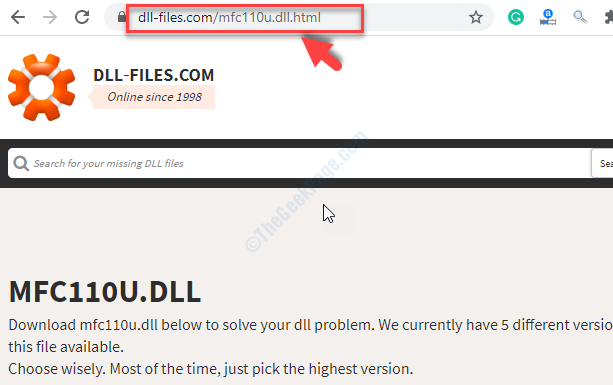
Schritt 2: Im MFC110U.DLL Seite herunterladen, nach unten die Liste der Download -Dateien scrollen. Klicke auf Herunterladen Basierend auf Ihrer Systemarchitektur.
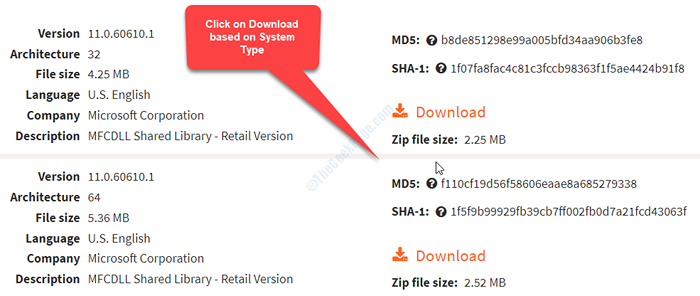
Schritt 3: Öffnen Sie den heruntergeladenen Reißverschluss Ordner in Dateimanager. Wählen Sie nun die DLL-Datei aus, klicken Sie mit der rechten Maustaste und wählen Sie darauf Kopieren Im Menü mit der rechten Klickmenü.
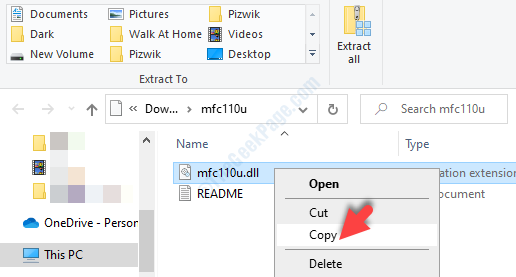
Schritt 4: Klicken Sie nun auf Dieser PC Verknüpfung links und wählen Sie die aus C Laufwerk auf der rechten Seite des Fensters.
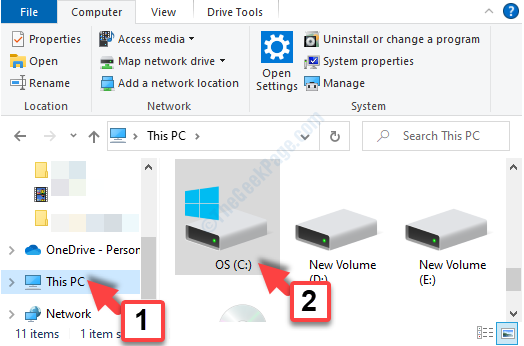
Schritt 5: Navigieren Sie nun zum folgenden Pfad, um die zu erreichen System32 Ordner Wenn Ihr System 64 -Bit -PC ist.
C: \ Windows \ System32
Hinweis: - Wenn Ihr Systemtyp 32 -Bit -PC ist, gehen Sie zu
C: \ Windows \ Sywow64
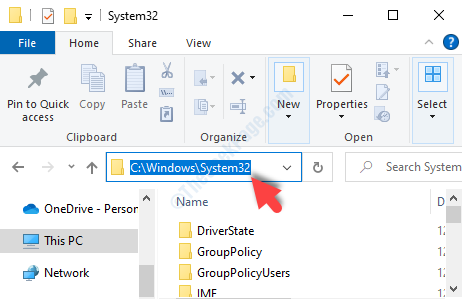
Schritt 6: Fügen Sie nun die kopierten ein DLL Datei in diesem System32 Ordner. Eine Eingabeaufforderung wird angezeigt, um die Erlaubnis der Administratorin zu fordern. Einfach drücken Sie die Weitermachen Taste.
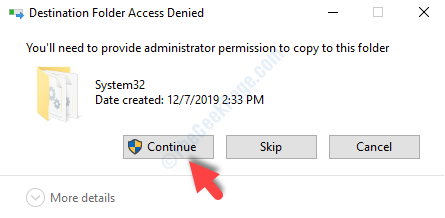
Das ist alles. Sobald die DLL.
- « So reparieren Sie System.Xml.ni.DLL -Fehler in Windows
- So beheben Sie eine andere Instanz, ist der Auslauffehler in Windows 10/11 »

